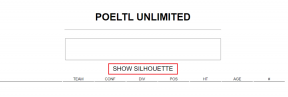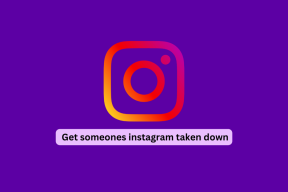Active Flip Ahead en IE 10 para una mejor experiencia de navegación
Miscelánea / / November 29, 2021

En el mismo contexto, ¿por qué no mirar y activar una función que viene con Internet Explorer 10. Esta característica se llama Flip Ahead y una vez activado, le permite navegar a páginas sucesivas (en un sitio web) con un simple deslizamiento o un toque. Exploremos más de eso.
Nota: La función Flip Ahead solo funciona con Internet Explorer en el modo metro. Es decir, no está disponible para la experiencia en el modo de escritorio. Además, tenga en cuenta que se abre en modo metro si y solo si ha elegido Internet Explorer navegador por defecto.
Puede activar la función desde el modo metro o desde el modo de escritorio. Veremos en ambos sentidos. Y luego, puede elegir el que le resulte más fácil.
Activar Flip Ahead a través del modo Metro
Inicie Internet Explorer en modo metro. Puede hacerlo abriendo el mismo desde la pantalla de inicio. Luego siga los pasos a continuación: -
Paso 1: Abra la barra de accesos cuando la aplicación esté activa y navegue hasta el dominio de configuración.
Paso 2: los Ajustes Aparecerá el panel. Haga clic en opciones de Internet como se muestra en la imagen de abajo.

Paso 3: Otro panel llamado Configuración de Internet Explorer aparecerá. Buscar Voltear hacia adelante y encienda el botón para activar la función.

Activar Flip Ahead a través del modo de escritorio
Inicie Internet Explorer en modo de escritorio. Puede hacerlo abriéndolo desde el explorador de Windows. Luego siga los pasos a continuación: -
Paso 1: Navegar a Instrumentos (icono de engranaje en la parte superior derecha) y haga clic en Opciones de Internet.
Paso 2: Eso traerá a colación el opciones de Internet diálogo. Cambie al Avanzado pestaña. Ahora, desplácese hacia abajo para Hojeada sección y marque la opción de lectura Habilita voltear hacia adelante.

Paso 3: Verá un mensaje sobre su historial de navegación que se comparte con Microsoft. Dale una señal verde.

Independientemente de la forma que siga, terminará activando la función de avance para el navegador. Sin embargo, tenga en cuenta nuevamente que la función solo funcionaría mientras usa el navegador en modo metro.
Una vez hecho esto, podrá navegar por las páginas de un sitio web con solo deslizar el dedo. Para dispositivos no táctiles, puede usar el botón como se muestra en la imagen a continuación.

Nota: La activación de esta función enviará su historial de navegación a Microsoft. Entonces, asegúrate de querer hacerlo. Afirman que utilizan el historial para mejorar la experiencia presentada.

Conclusión
Dar la vuelta es una característica pequeña pero útil. Si es propietario de un dispositivo táctil, entonces tiene sentido activarlo. Terminarás ahorrando algo de tiempo y esfuerzo. Además, tendrás una mejor experiencia de navegación.